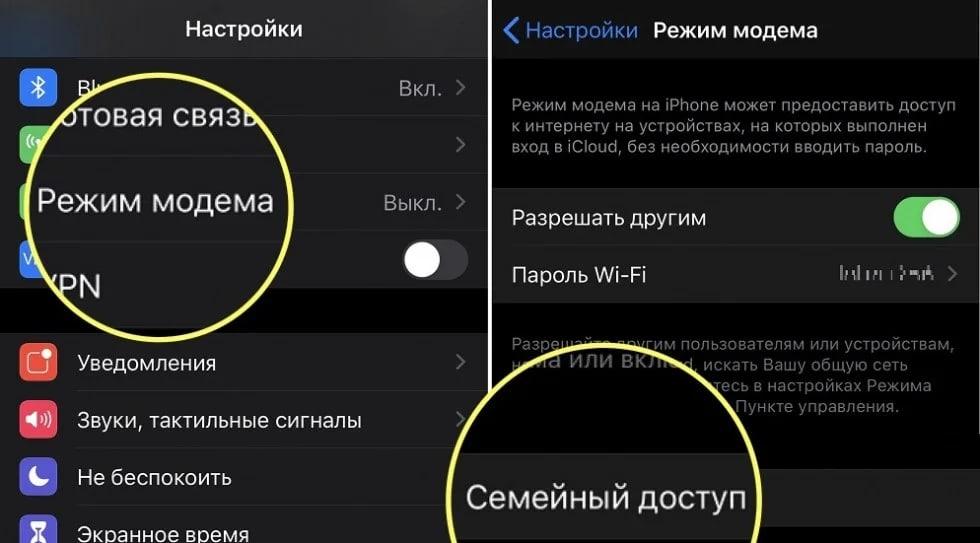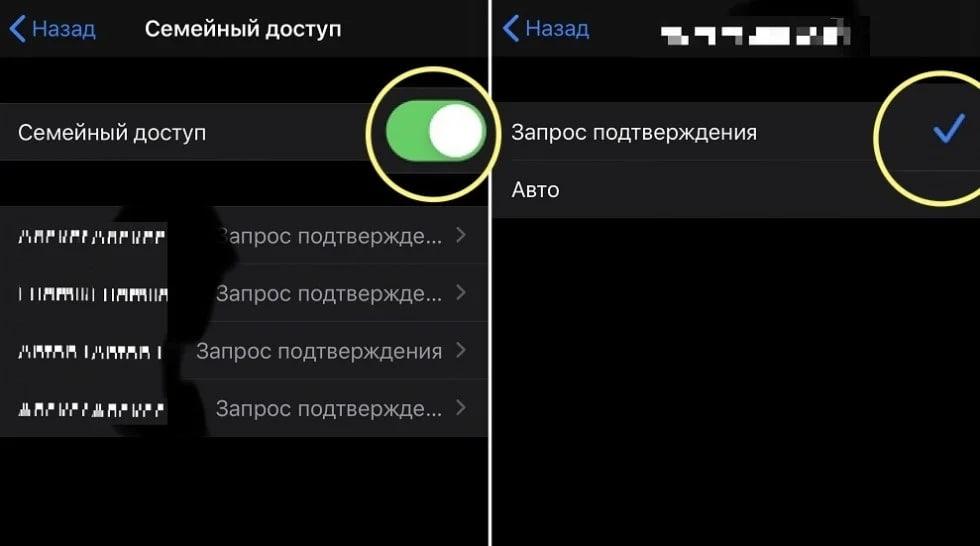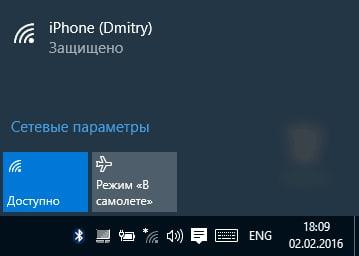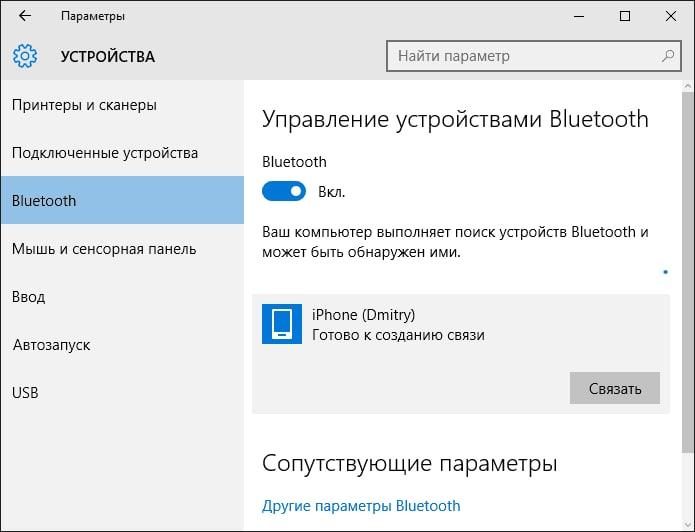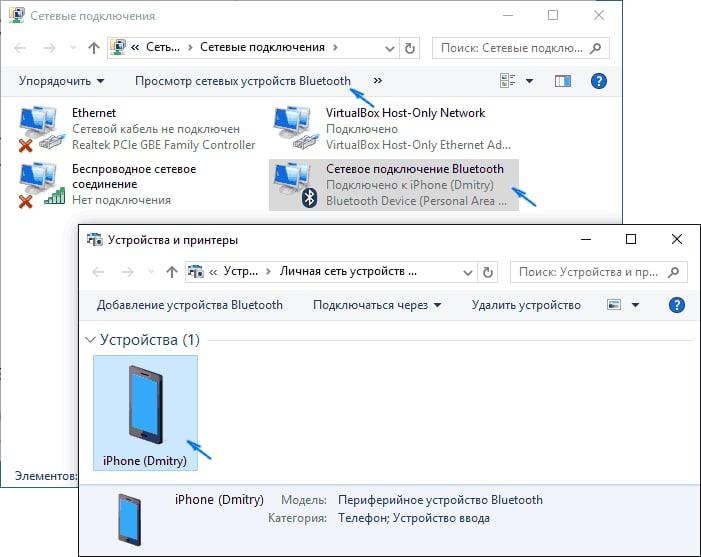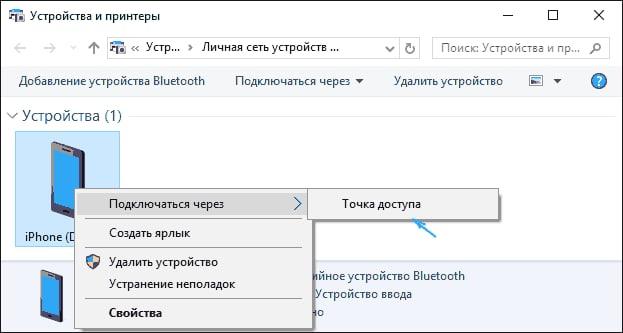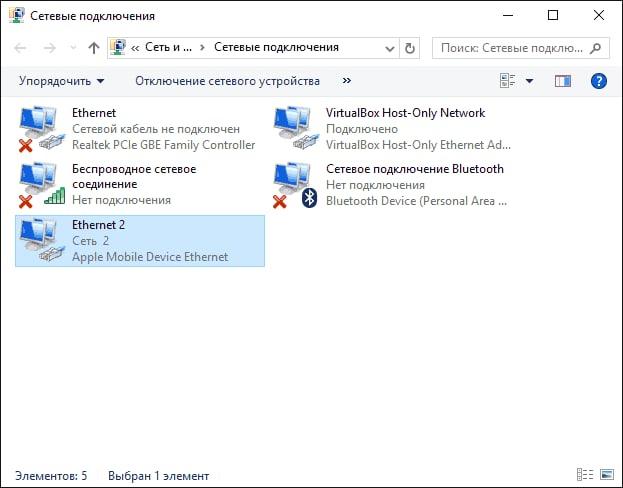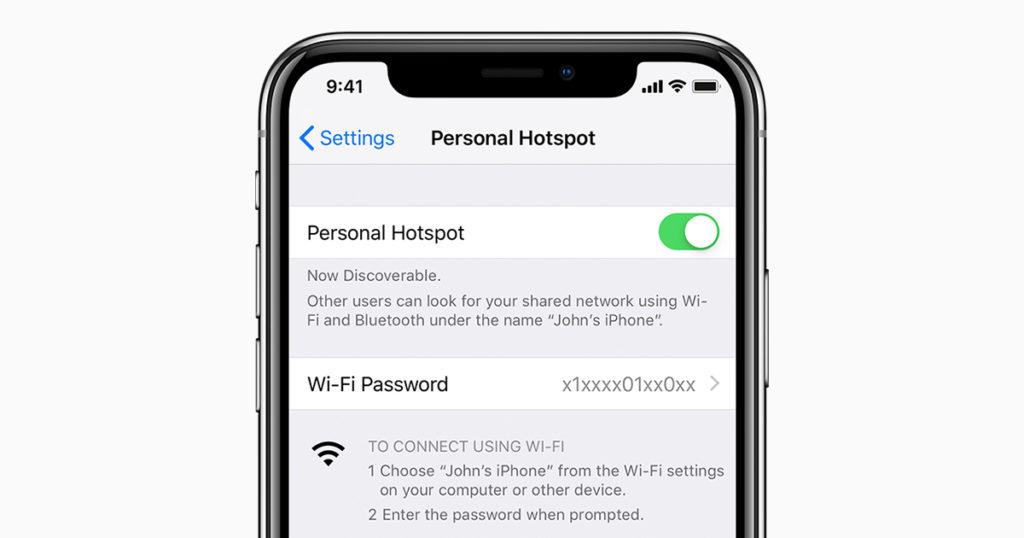Новые технологии требуют современных решений. Они упрощают нашу жизнь, делают её легче и ярче. Компания Apple недавно представила свой новый проект, который модернизирует взаимодействие объектов друг с другом – режим модема.
Режим модема – этот новая фишка, которая появилась на iOS 13. На ранних версиях она также присутствовала, но больший упор делается именно на 13 версию. Необходима она для того, чтобы сделать Айфон неким модемом для раздачи мобильного интернета. Это означает то, что любое устройство сможет подключиться к айфону, в котором доступен режим модема.
Как включить режим модема на Айфоне
Режим модема может поддерживаться только с помощью мобильного оператора. Если ранее тот не обозначил такую возможность для пользователя, то на Айфоне не получится подключить данный режим. Многое зависит от тарифа, потому что на некоторых Айфонах нельзя подключить режим, потому что пакет интернета не подразумевает раздачи. Эти тонкости необходимо рассматривать вместе с мобильным оператором, а после, когда уже точно известно о возможности подключения, осуществлять его.
Также стоит отметить, что модем может работать и в фоновом режиме, то есть другое устройство может подключиться без определённого пароля к интернету, если заранее правильно не настроить функцию.
Если обобщить, то режим модема представлять собой возможность для других устройств использовать изначальный телефон, как точку интернета, как модем, который будет раздавать интернет. Более подробно об этом режиме стоит посмотреть в этом видео
Чтобы активировать данный режим, не понадобится специальных кодов. Для этого нужно изначально убедиться и проверить у мобильного оператора, доступна ли такая возможность, позволяет ли пакет интернета активировать телефон, как станцию для раздачи.
Если его ответ положительный, то необходимо следовать следующему алгоритму:
- Для начала необходимо активировать и разблокировать Айфон. На стартовом экране необходимо найти настройки. Напоминают они шестеренку на сером фоне. Кликаем на них;
- Переходим в специальный раздел под названием «Режим модема». Он будет представлен одним из первых;
- Теперь необходимо кликнуть на активацию данного режима.
Таким образом пользователь активировал режим модема.
Плата за интернет будет проводиться на том основании, сколько пользователи на каждом из устройств израсходовали интернета. Далее это все суммируется, а после выдвигается оплата.
Как настроить режим модема на Айфоне
Настройка режима модема означает то, что пользователь может ограничить круг людей, которые смогут пользоваться Айфоном в качестве точки раздачи интернета. Плата также производится в виде суммы. Когда пользователи потратили интернет, тот трафик, который ранее был использован, зачитывается, как конечный, то есть люди также забирают определенное количество МБ, а после списание идет с того Айфона, на котором был активирован режим модема.
Ограничение доступа помогает обладателю телефона от компании Эппл сделать так, чтобы только определенный круг лиц смог пользоваться интернетом, распоряжаться теми МБ, которые в конечном счете списываются с пользователя.
Чтобы это сделать, необходимо перейти в ту же вкладку «Режим модема» в настройках Айфона, а после во вкладку «Семейный доступ». Активировав его, необходимо настроить запрос на подтверждения подключения для отдельных участников.
Когда кто-то захочет подключиться к Айфону в качестве точки раздачи интернета, пользователь получит запрос на это. Придет push-уведомление с информации о том, кто хочет подключиться к интернету пользователя. Таким образом можно контролировать процесс и тех людей, кто сможет подключить интернет на свое устройство.
Другие пользователи в свою очередь должны в разделе «Wi-Fi» на своем устройстве найти Айфон, на котором активирован режим модема. Подключиться к нему нужно кликом. Если обладатель телефона одобрил подключение, то можно использовать интернет.
Раздача интернета через Wi-Fi
Айфон можно использовать в качестве модема для таких крупных систем, как Windows. Можно настроить подключение разными способами. Существует 3 проверенных:
- По Wi-Fi;
- По Bluetooth;
- При помощи специального кабеля.
Каждый из способов имеет свои преимущества и недостатки. Все они познаются только во время использования. Стоит рассмотреть каждый из способов в отдельности.
Если пользователь активировал режим модема, а при этом на Айфоне также подключен и роутер Вай-Фай, то пользователь может использовать второе подключение в качестве точки доступа. Чтобы сделать это, необходимо на устройстве (в нашем случае ПК) подключиться к беспроводной сети. Название её будет точно такое же, как и стоит на Айфоне.
После этого пользователь может на самом айфоне указать пароль, с помощью которого будет осуществляться вход, а также настроить «Семейный доступ». Подключение такого плана проходит без проблем, быстро, а интернет появляется сразу на компьютере или ноутбуке.
Раздача через Bluetooth
Телефон можно также использовать в качестве модема по блютузу. Этот способ удобен в том случае, когда другие не работают, а специального провода для подключения нет.
Для него необходимо, чтобы на компьютере заранее был включен Блутуз, а также была возможна его активация.
Для того, чтобы добавить устройство в базу, можно применить отличные друг от друга способы:
- Для начала необходимо найти значок Блютуза на компьютере и активировать его правой кнопкой мышки. Кликнув, выбираем пункт под названием «Добавление устройства»;
- Теперь необходимо активировать блютуз на самом телефоне, а потом на ПК в пункте «Добавление устройства» кликнуть на нужный Айфон;
- После этого необходимо связать устройства между собой при помощи кнопки «Связать»;
- Таким образом пользователь увидит на телефоне пункт под названием «Создать пару». Кликаем на соглашение, если код на компьютере совпадает с кодом на телефоне;
- После этого заходим в сетевые подключения на компьютере и выбираем пункт «Блютуз»;
- Теперь необходимо в самой верхней строчке кликнуть на «Просмотр сетевых устройств» и в списке найти Айфон;
- Нажимаем правой кнопкой мышки на него и выбираем в окне пункт под названием «Подключаться через». После идем на «Точка доступа».
Таким образом интернет подключится на ПК и начнет свою деятельность.
Раздача по USB
Раздачу по кабелю можно считать одной из самых сложных, так как для неё необходимо заранее установить программку Айтюнс от компании Эппл через официальный сайт, а также иметь в доступе провод для создания подключения. Более подробно о том, как установить Айтюнс, можно посмотреть в этом видео
https://www.youtube.com/watch?v=uY3TObgFhqU
Далее необходимо подключить через кабель Айфон к ПК, а после активировать программку. Теперь стоит зайти в специальное окно для подключения для локальной сети, найти там устройство с пометкой Apple Mobile Device. Кликаем на неё. После этого на пользовательском ПК появится интернет, так как настроится он автоматически при включенном режиме модема на телефоне.
Как настроить подключение на другом устройстве
Чтобы настроить подключение на другом устройстве, нужно иметь два телефона, на котором активно работает режим модема. Теперь необходимо перейти на другом устройстве, которое хотелось бы подключить, в пункт под названием «Вай-Фай». Находим тот телефон из списка, на котором активном работает режим модема, кликаем на сопряжение.
Если настроен специальный пароль, то необходимо узнать его у обладателя телефона на системе iOS код от него, а после ввести эту комбинацию цифр в специальное окошечко. После этого интернет автоматически активируется на другом устройстве.
Чтобы узнать, что кто-то еще подключен, необходимо открыть на Айфон с работающий модемом одноименный пункт в настройках. В строке «состояние» должны отобразиться все те устройства, которые используют интернет.
Как отключить режим модема на Айфоне
Отключение режима модема совершенно такое же, как и само подключение. Нужно просто в настройках зайти в раздел «Режим модема», а после перевести одноименный ползунок в неактивное состояние, тем самым вырубить режим.
После отключения другие устройства не смогут пользоваться тем интернетом, который ранее был доступен. Режим модема обрывает возможность беспроводной связи и для других устройств.
После отключения другие аппараты не смогут использовать трафик пользователя, но как только тот активирует модем снова, их устройства автоматически активируют подключение.
Проблемы и способы их решения
Любой режим может отказать в работе. Для того, чтобы это исправить, необходимо знать точную причину и то, как её можно в дальнейшем искоренить. На самом деле, проблем может возникнуть мало. Чтобы разобраться в каждой, стоит посмотреть на таблицу ниже: